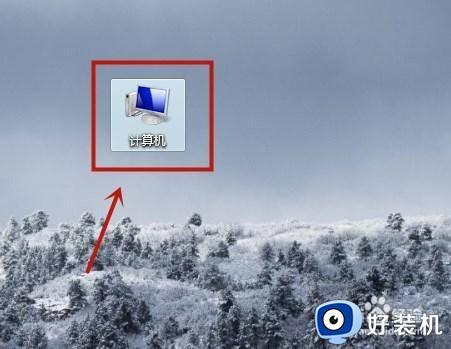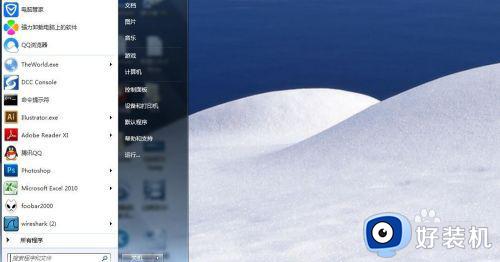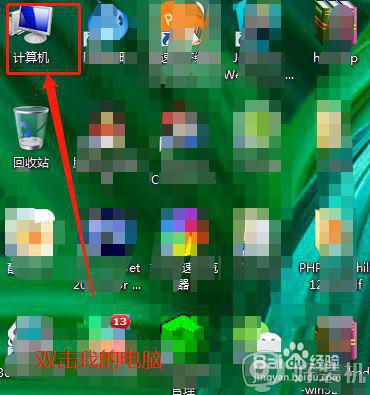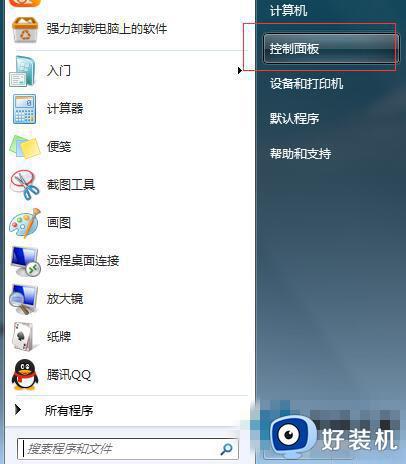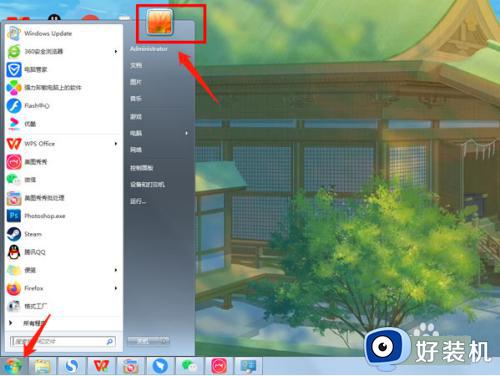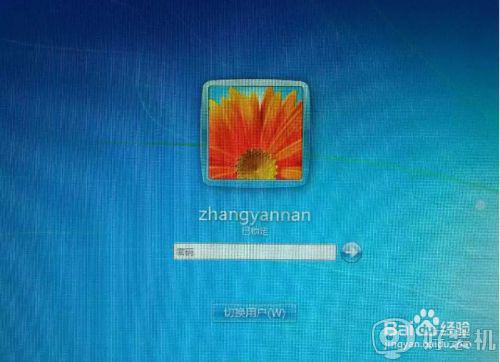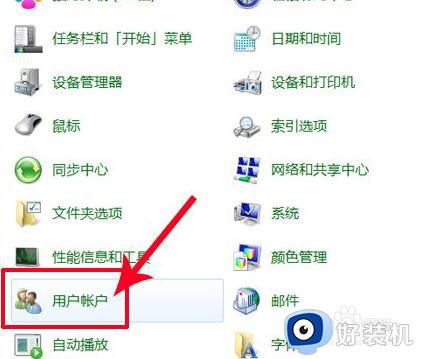win7怎么设置开机密码 win7设置电脑开机密码的步骤
时间:2021-03-11 10:36:33作者:huige
我们经常会在电脑中存放很多重要文件,所以为了安全起见,我们可以给电脑设置开机密码,这样只有输入正确的开机密码才能进入到系统桌面,不过可能还有一部分win7专业版系统用户还不知道要怎么设置开机密码吧,其实方法很简单,这就给大家演示一下win7设置电脑开机密码的步骤。
具体步骤如下:
1、打开开始菜单栏,然后选择【控制面板】。
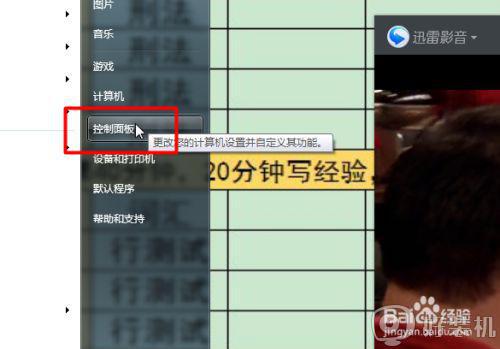
2、在控制面板中选择【用户账户】。
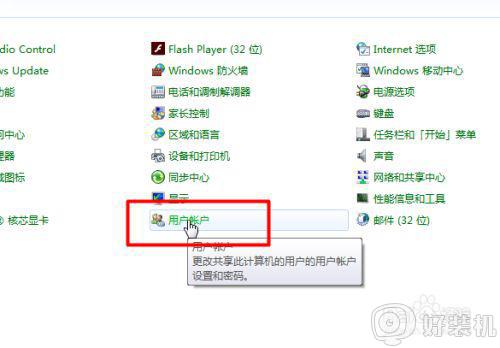
3、然后在设置个人账户中找到【为您的账户创建密码】,点击进入设置密码界面。
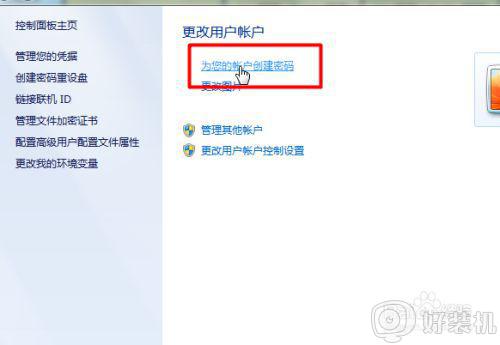
4、然后输入新密码,还有一个密码提示词。
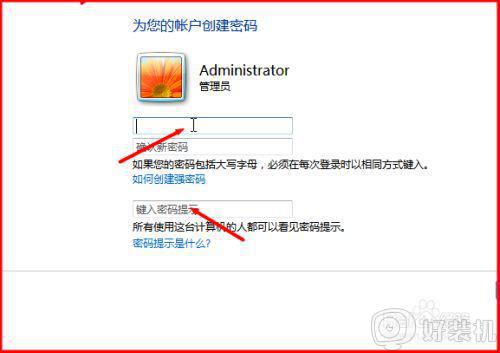 5、也可以回到更改账户界面,点击【更改图片】,让自己的账户头像看起来更有个性。
5、也可以回到更改账户界面,点击【更改图片】,让自己的账户头像看起来更有个性。
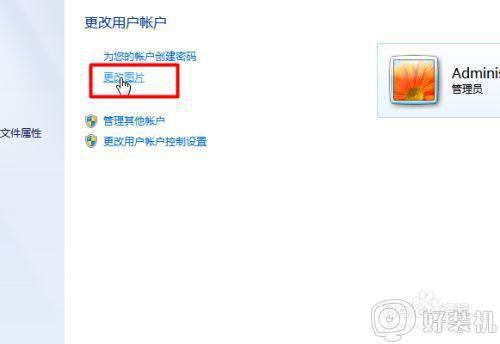
6、然后在系统设置中可以查看更多的系统自带头像,当然也用自己电脑的图片进行头像设置。
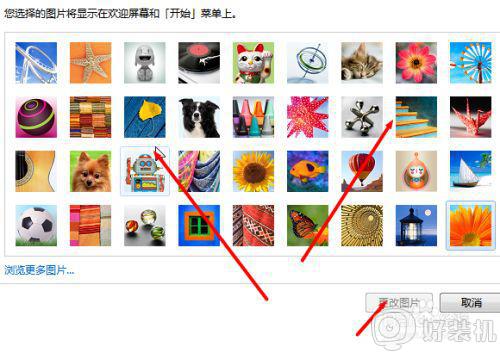
上述给大家讲解的便是win7设置电脑开机密码的步骤,有这个需要的用户们可以学习上面的方法步骤来进行设置,相信可以帮助到大家。